Все способы:
Беспроблемный доступ ко всем возможностям Viber для Windows может быть получен только в том случае, когда язык интерфейса приложения известен пользователю. Если случилось так, что названия функций и управляющие элементы в мессенджере подписаны на непонятном для вас языке, не стоит отчаиваться – ситуация легко исправима.
Меняем язык интерфейса Viber для ПК
По умолчанию инсталлятор Viber для Windows в процессе своей работы определяет локализацию ОС и устанавливает соответствующий язык в качестве используемого в интерфейсе клиента мессенджера. При этом пользователь может в любой момент выбрать тот перевод приложения, который ему необходим.
Вариант 1: Окно активации
При первом после инсталляции запуске Вайбер для компьютера демонстрирует окно с QR-кодом, предназначенным для активации клиента, без чего невозможна дальнейшая эксплуатация мессенджера в среде Виндовс. Уже на этом шаге можно поменять язык интерфейса приложения.
- Кликните по раскрывающемуся списку, расположенному в верхней части окна активации Viber (содержит изображение флага).
- Задействовав колесико мыши, пролистайте отобразившийся перечень доступных переводов интерфейса приложения и найдите нужный язык.
- После клика по наименованию одной из локализаций в меню все элементы интерфейса мессенджера будут мгновенно переведены. В дальнейшем приложение-клиент Viber продолжит функционировать на выбранном языке.
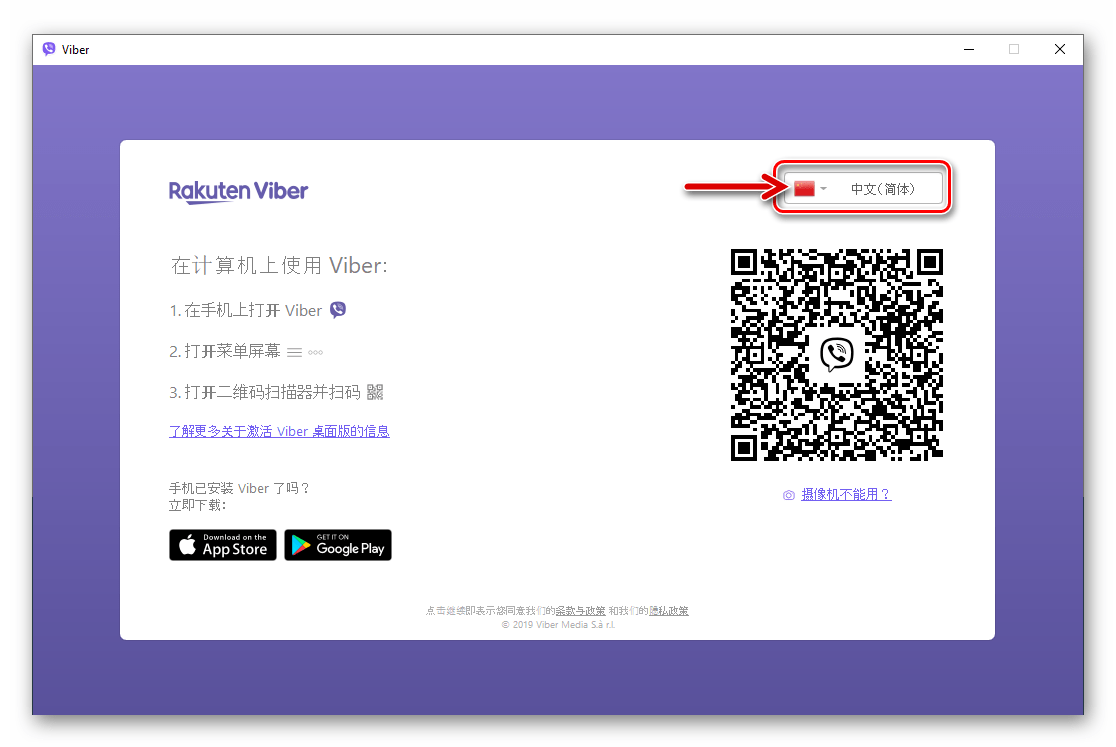
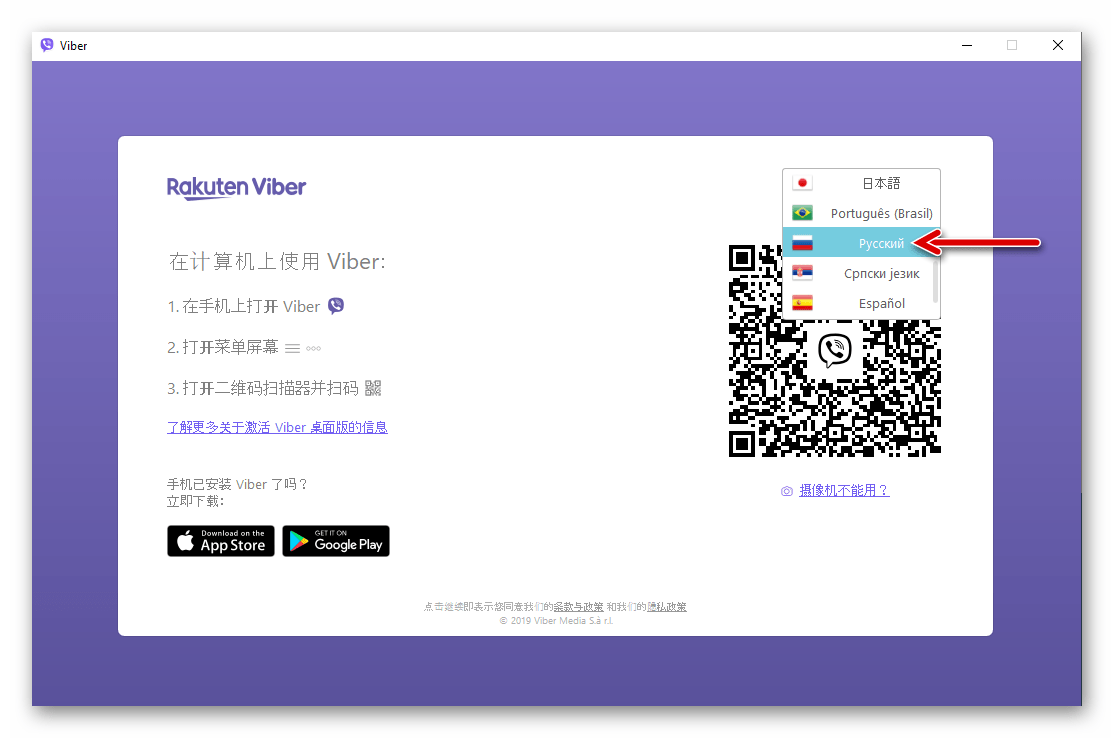

Вариант 2: Меню приложения
Если Вайбер на ПК/ноутбуке уже активирован и функционирует, но возникла необходимость поменять язык интерфейса приложения-клиента, можно выбирать один из двух алгоритмов действий.
Главное окно мессенджера
- Разверните четвёртый по счёту раздел в строке меню главного окна приложения Viber.
- Расположите курсор мыши на третьем сверху пункте отобразившегося перечня, что развернёт выпадающее меню.
- Выберите нужную локализацию в перечне и кликните по её наименованию.
- На этом переключение языка, на котором подписаны все элементы интерфейса мессенджера завершено.
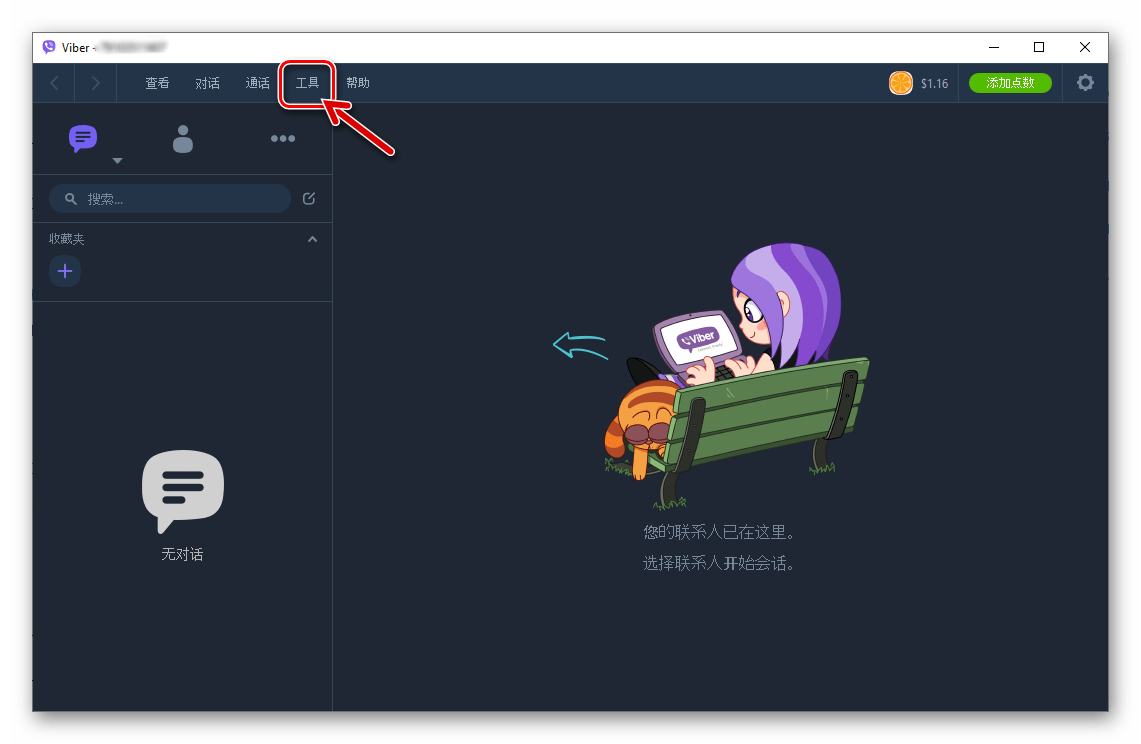



Экран «Ещё»
- Кликните по изображению трёх точек в главном окне Viber для ПК.
- Раскройте раздел «Настройки» — это предпоследний пункт перечня в области слева окна программы, обозначенный значком «Шестерёнка».
- В следующем окне щёлкните по раскрывающемуся списку в заголовке которого наличествует изображение флага.
- Выберите нужный язык, пролистав перечень доступных с помощью колесика мыши и кликнув по наименованию перевода.
- Теперь взаимодействие с приложением Вайбер для Виндовс не должно вызывать никаких сложностей, а окно настроек можно закрыть.
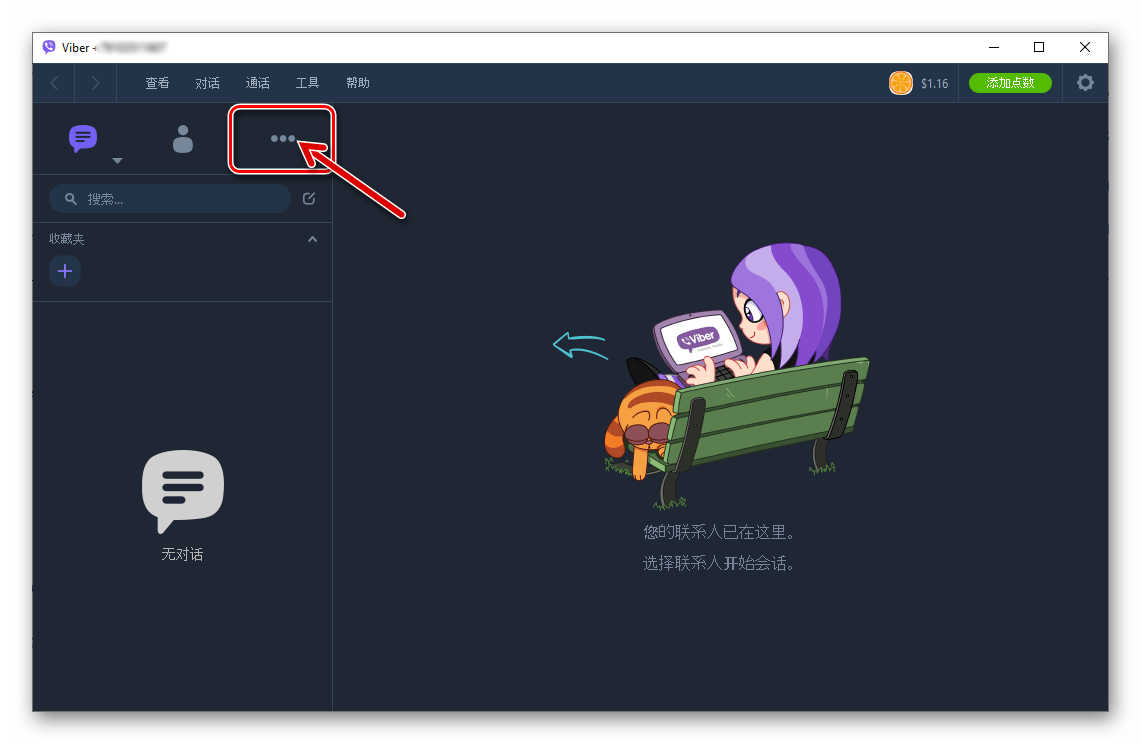

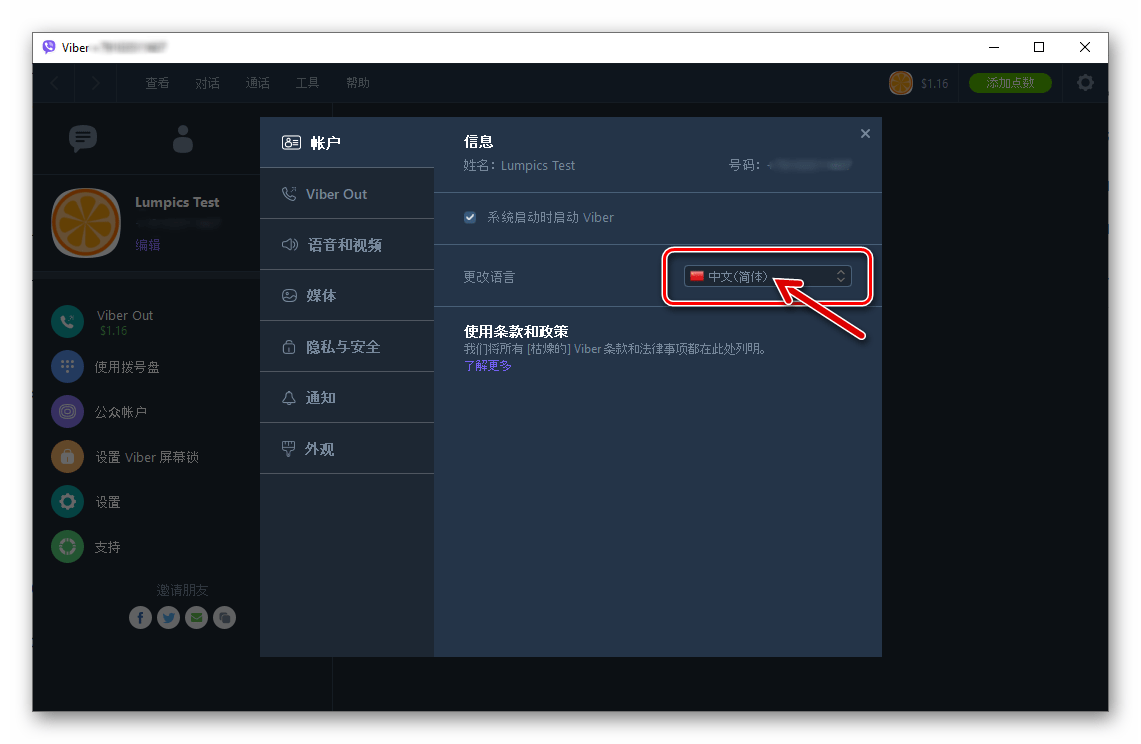
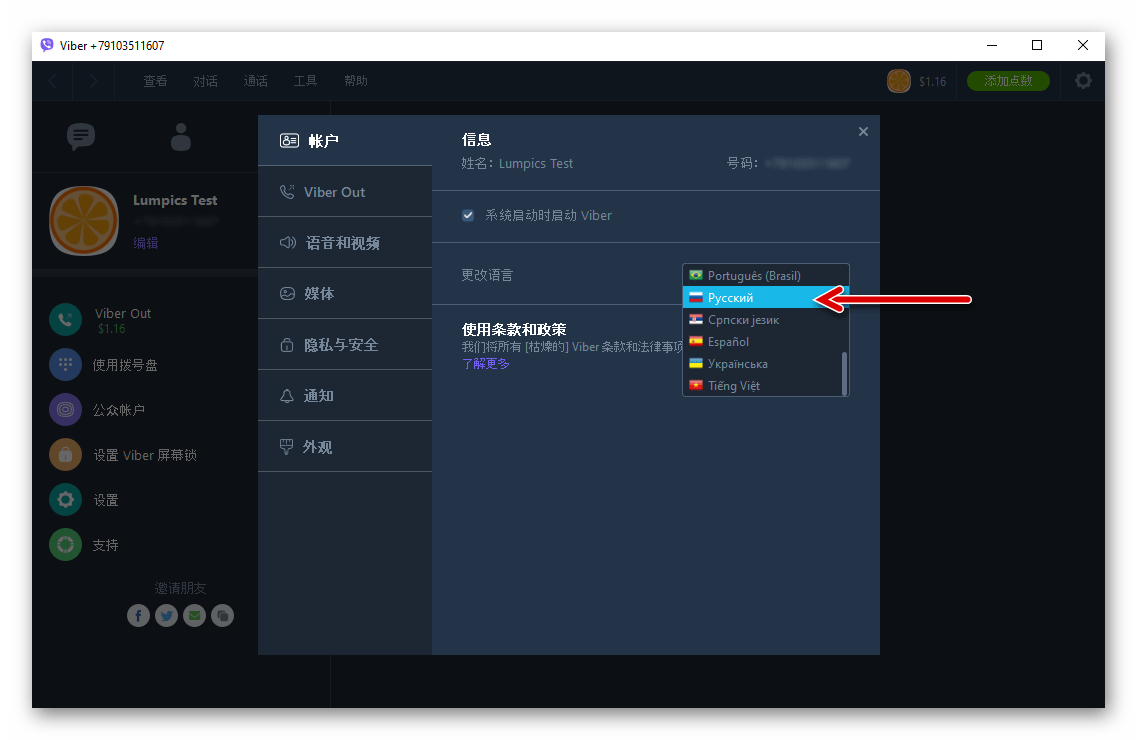
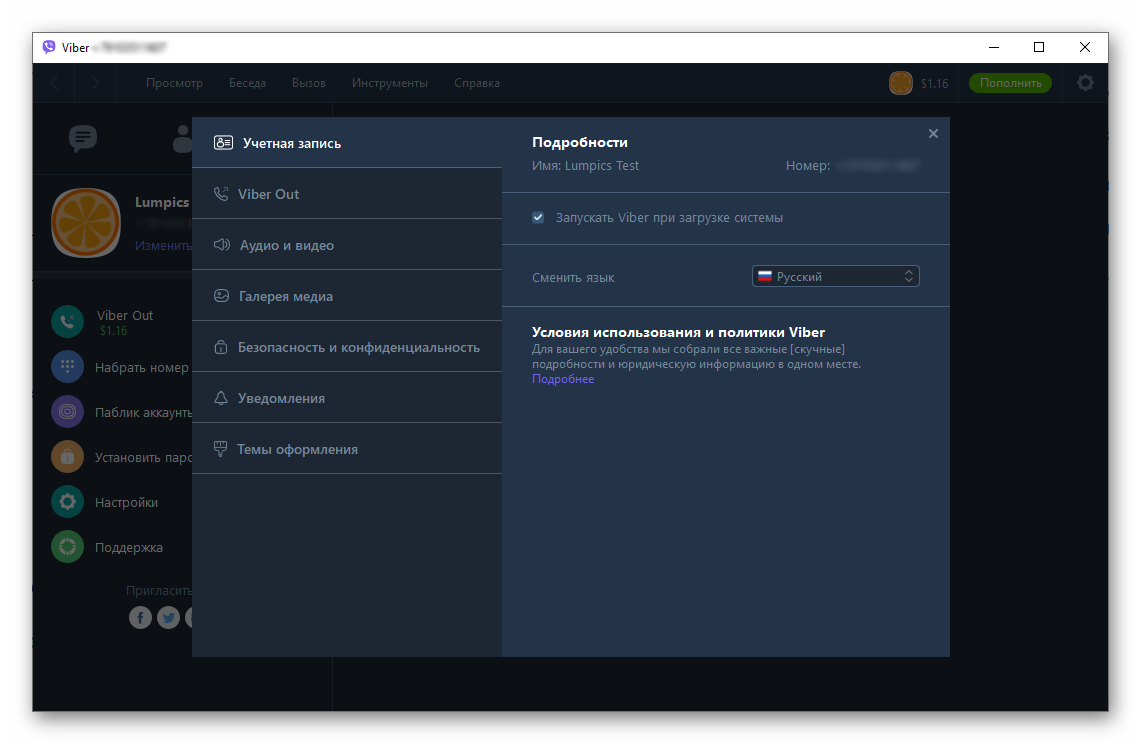
Заключение
Как видим, сменить локализацию адаптированной для использования на компьютере/ноутбуке версии Viber несложно. Процедуру можно осуществить очень быстро, даже если интерфейс мессенджера предстал перед вами на совершенно незнакомом языке.
 Наша группа в TelegramПолезные советы и помощь
Наша группа в TelegramПолезные советы и помощь
 lumpics.ru
lumpics.ru
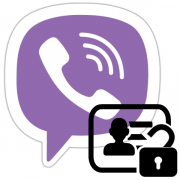


Задайте вопрос или оставьте свое мнение